Программное обеспечение для создания заметок Obsidian удаленно синхронизирует данные с Qunhui Webdav без общедоступной сети.
Obsidian — это программное обеспечение для создания заметок, основанное на Markdown и поддерживающее системы Windows, macOS, iOS и Android. Особенность Obsidian — это независимо хранящиеся документы Markdown, которые пользователи могут редактировать с помощью самого Obsidian или других редакторов Markdown, таких как Typora, iA Writer и т. д.
Cpolar — это облачная служба безопасного проникновения в интранет, которая предоставляет локальные серверы в интрасети доступ к общедоступной сети через безопасный туннель, позволяя пользователям общедоступной сети нормально получать доступ к сервисам интрасети.
Ниже описано, как включить Webdav в локальном Synology. В сочетании с общедоступным сетевым адресом Cpolar данные заметок Obsidian можно синхронизировать с Synology Webdav удаленно. В то же время можно также синхронизировать кроссплатформенные данные Obsidian!
1. Synology включает службу Webdav.
В Центре пакетов Synology найдите пакет webdav, чтобы установить его. После установки откройте пакет webdav для настройки.
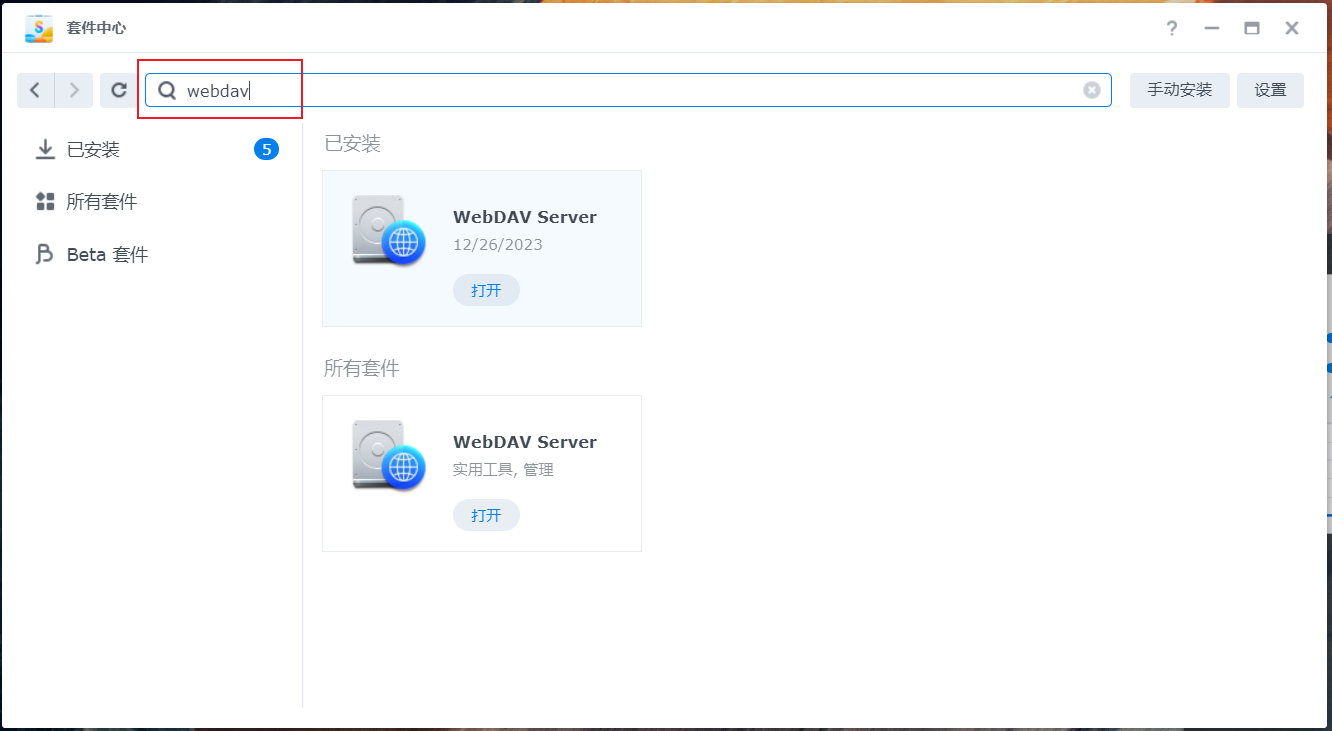
Откройте http-соединение службы webdav. Порт подключения по умолчанию — порт 5005. После открытия webdav будет настроен.

После настройки webdav, чтобы легко различать данные заметок Obsidian, вам необходимо создать папку для подключения к Obsidian через webdav. Откройте панель управления Synology — щелкните общую папку и нажмите «Добавить».
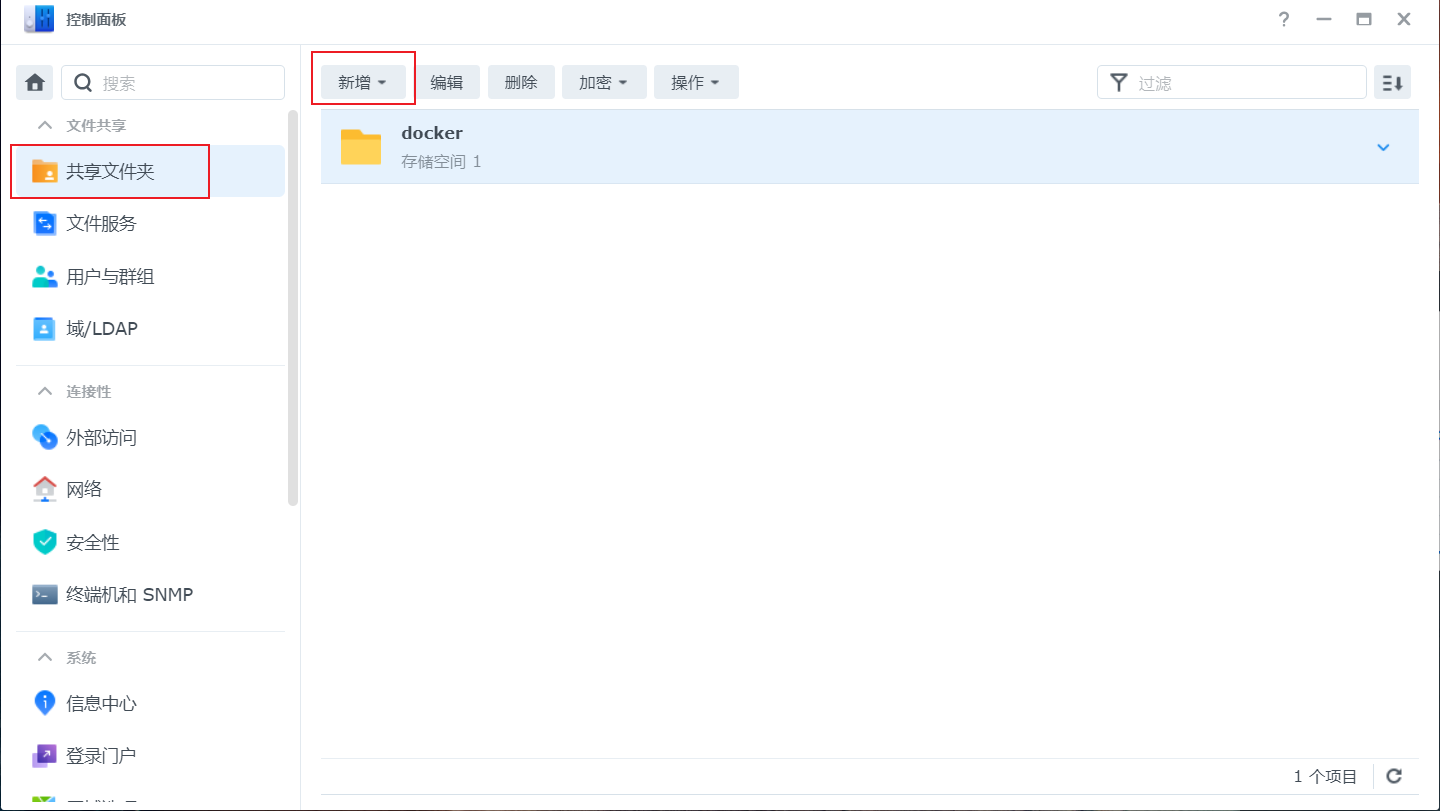
Введите имя, имя можно настроить, а затем продолжайте нажимать «Далее», чтобы создать
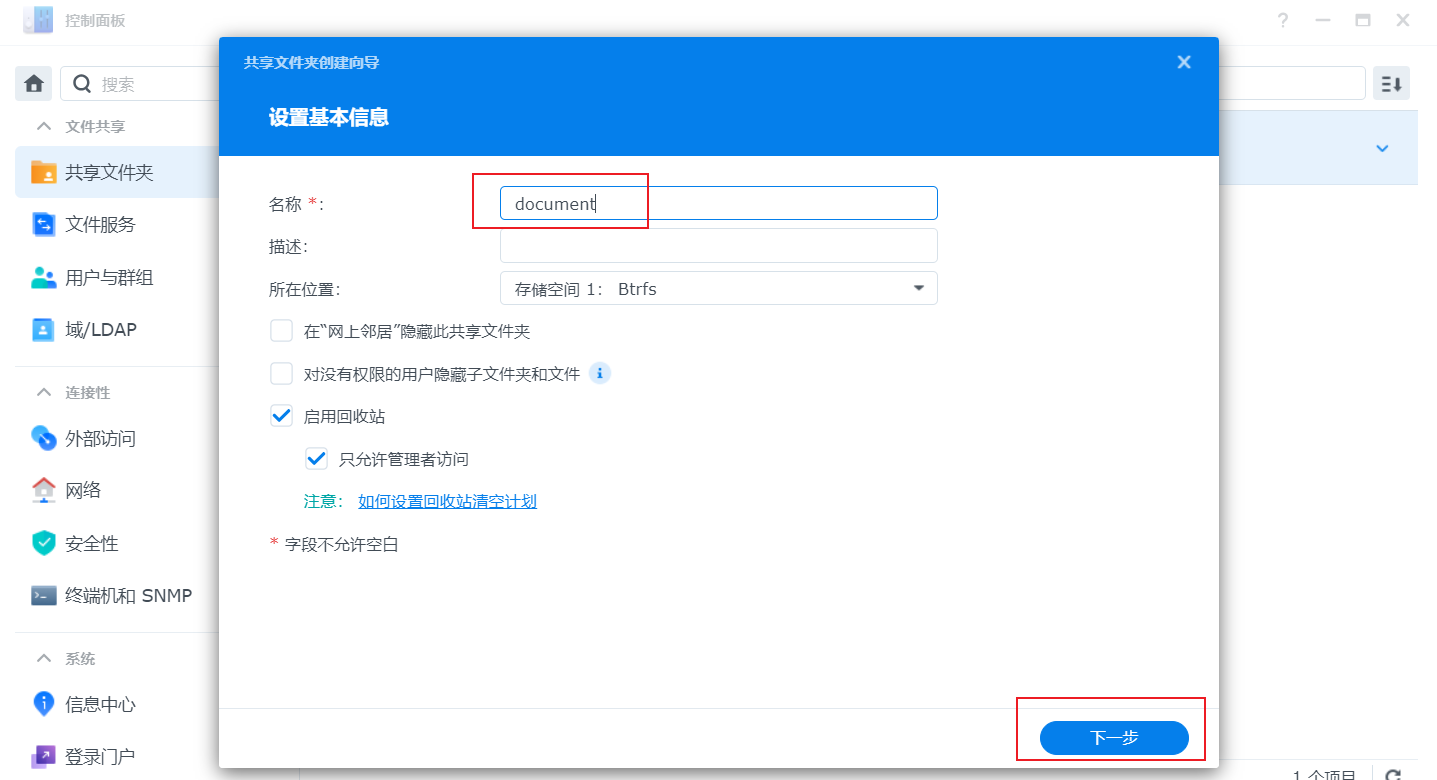
После создания,Открыть SynologyFile Station,то есть файловый менеджер,Вы можете увидеть папку, которую мы создали,Это папка, в которой Obsidian получает доступ к синхронным данным.,Затем начните установку проникновения в интранет Cpolar в Цюньхуэй.,Реализация удаленного доступа к службе Synology webdav.
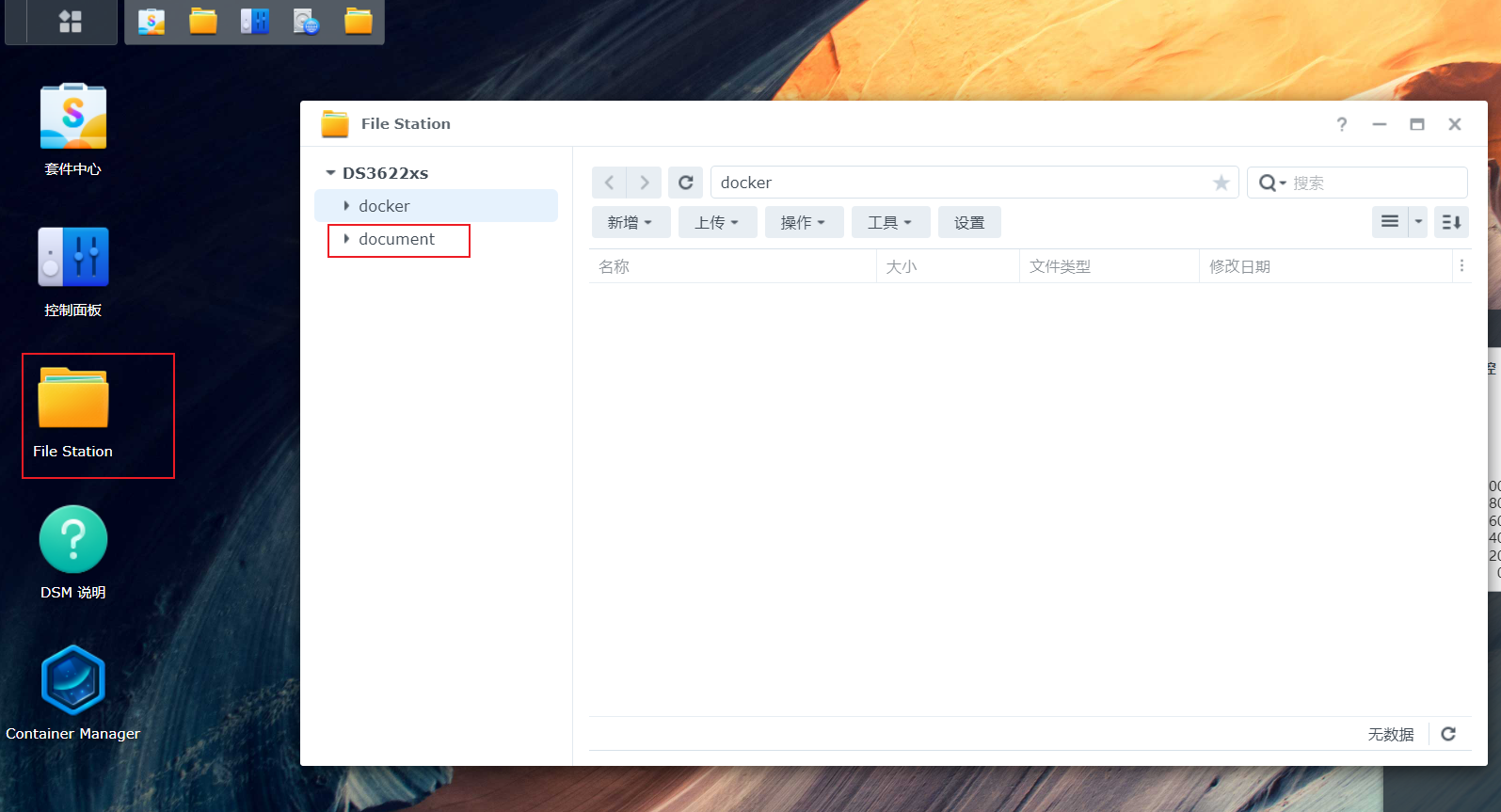
2. Установите Cpolar на Synology.
Щелкните адрес загрузки Cpolar Synology Suite ниже, чтобы загрузить соответствующую версию Synology Cpolar Suite.
https://www.cpolar.com/synology-cpolar-suite,
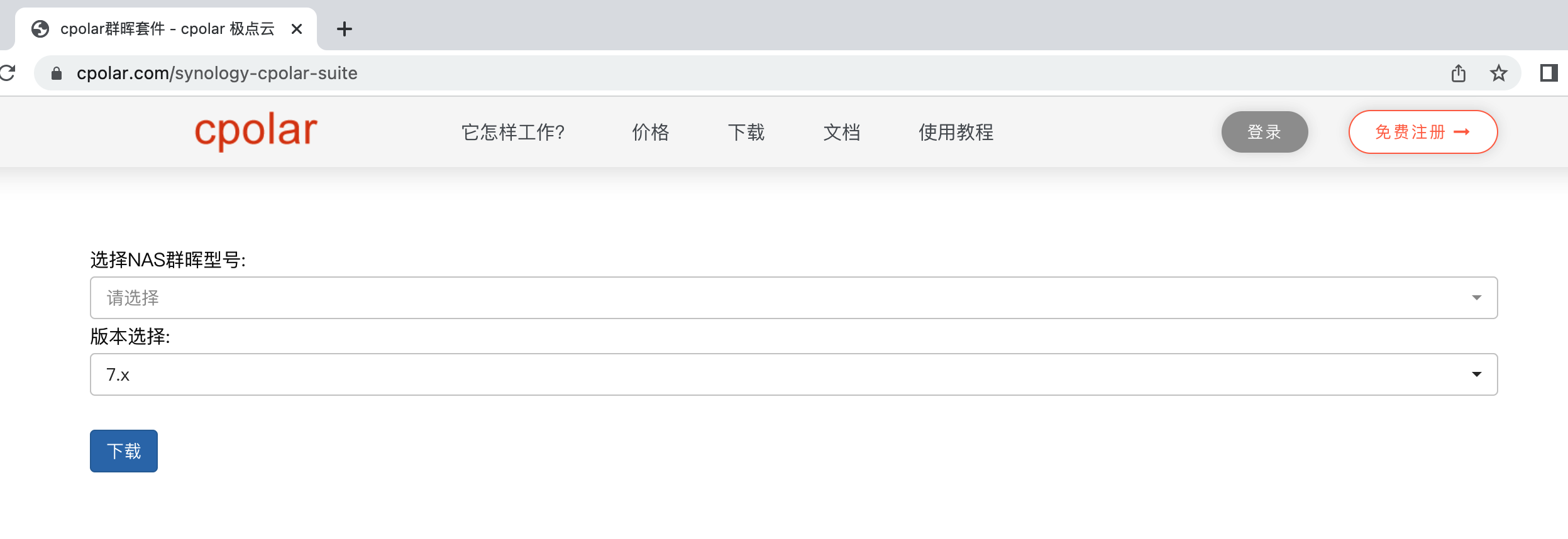
ОткрытьЦентр пакетов,Нажмите на правый верхний уголРучная установкакнопка。
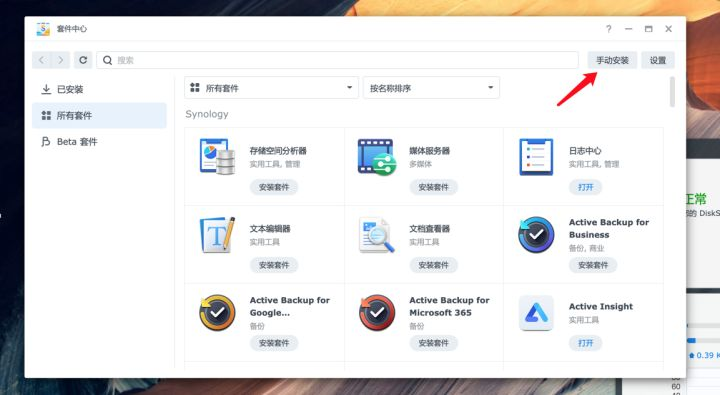
Выберите установочный пакет cpolar, который мы скачали локально.
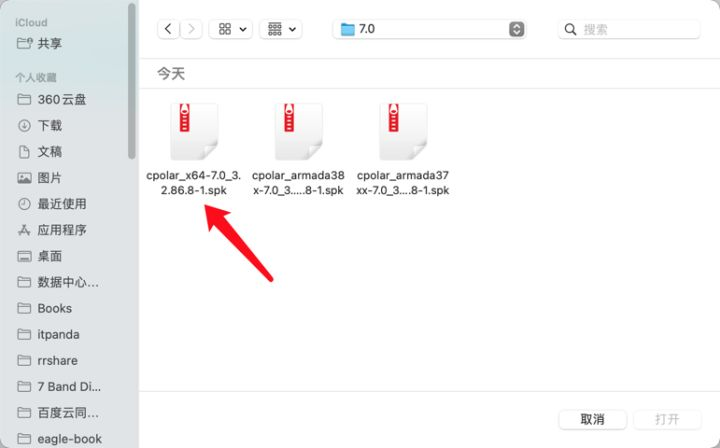
НажмитеСледующий шагкнопка
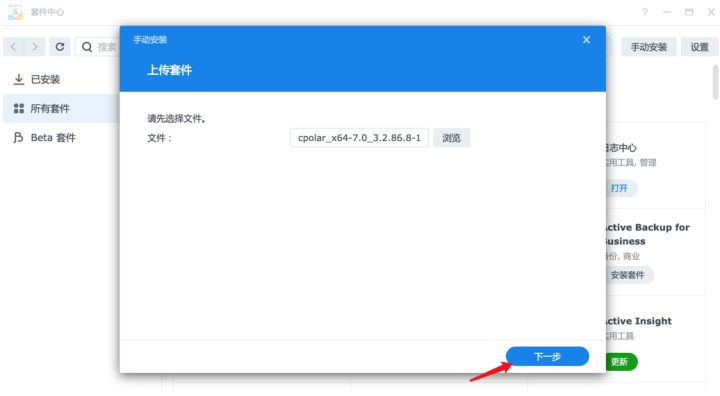
Нажмитесоглашатьсякнопка,然后Нажмите Следующий шаг
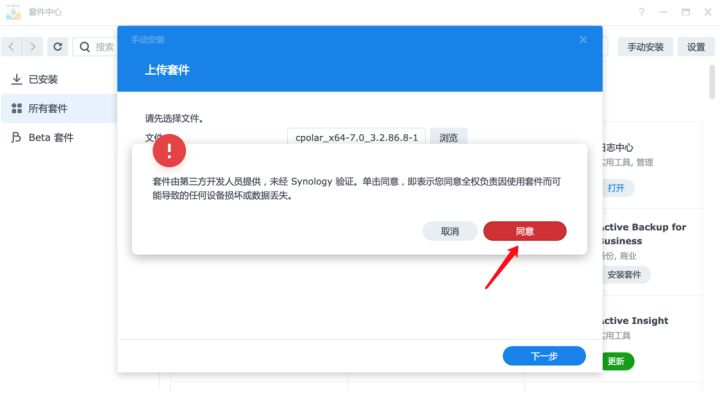
Наконец нажмите «Готово».
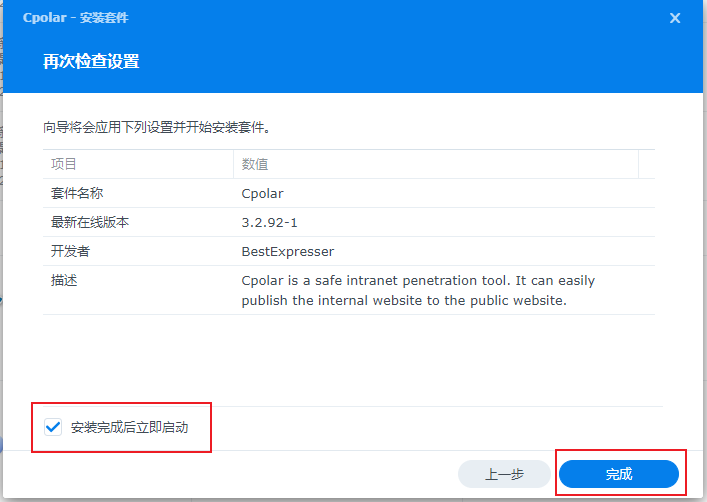
После завершения установки,во внешнем браузере,мы проходимIP-адрес Synology в локальной сетидобавлять9200Доступ к портуCpolarизWebИнтерфейс управления,Затем введите свою учетную запись электронной почты и пароль Cpolar для входа в систему.
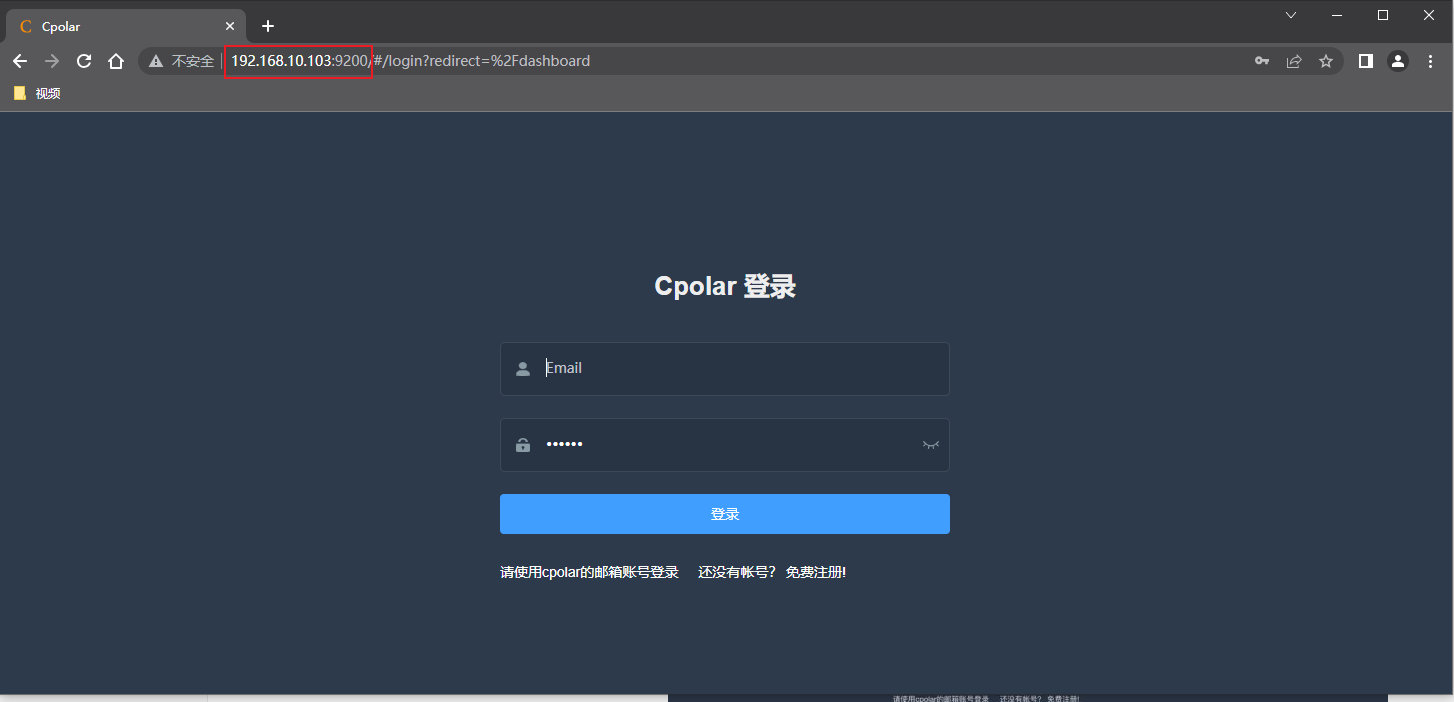
3. Настройте удаленный адрес Webdav.
Нажмите «Управление туннелем» — «Создать туннель» на левой панели управления, чтобы создать туннель общедоступного адреса WebDAV!
- Имя туннеля: вы можете настроить имя. Будьте осторожны, чтобы не дублировать существующее имя туннеля.
- Протокол: выберите http
- Локальный адрес: 5005 (порт WebDAV по умолчанию)
- Тип доменного имени: выберите случайное доменное имя бесплатно.
- Регион: Выберите Китай vip
Нажмитесоздавать
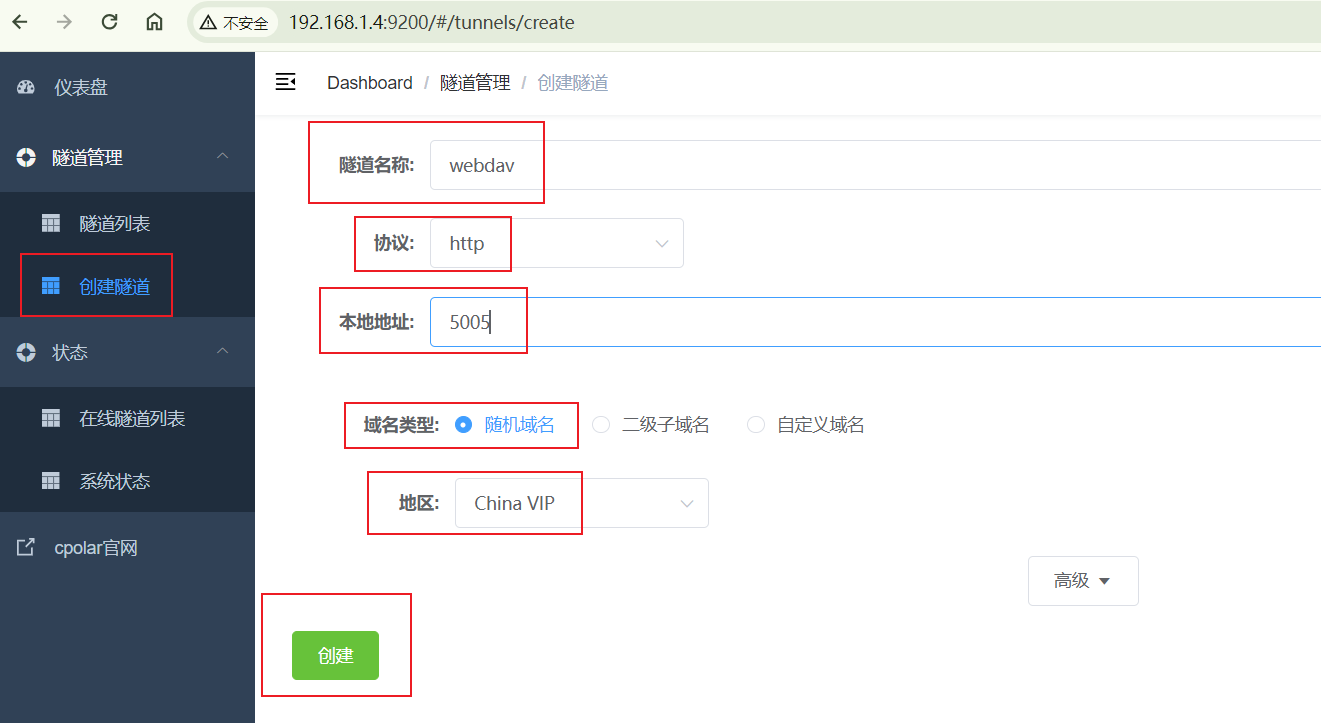
После успешного создания туннеля щелкните статус слева — Список онлайн-туннелей, чтобы просмотреть сгенерированный адрес доступа к общедоступной сети. Существует два метода доступа: http и https. Нам нужно использовать только адрес http, потому что порт webdav. 5005 — это порт доступа http, а не https.
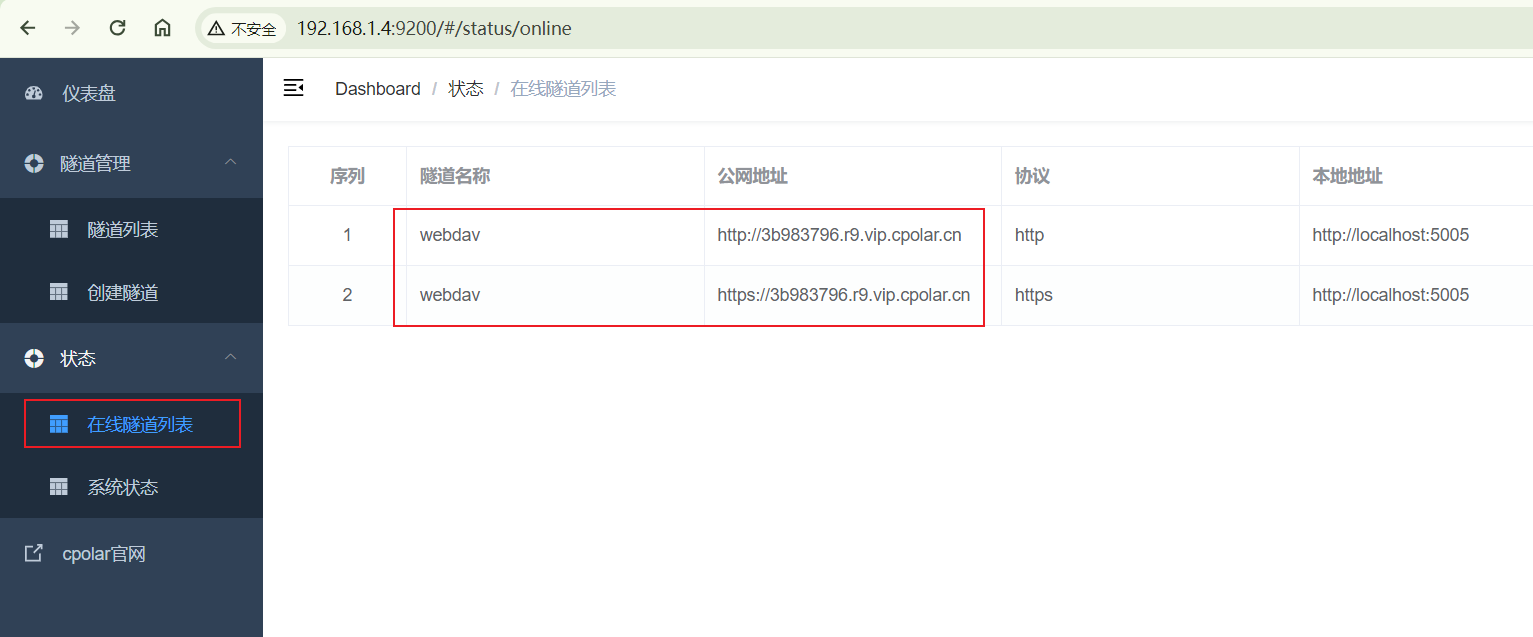
4. Obsidian Установить удаленно и сохранить
Откройте Obsidian, нажмите «Настройки» в правом нижнем углу. Нам нужно установить внешний плагин сообщества для подключения к WebDAV в Synology, нажмите «Обзор», чтобы войти на рынок плагинов сообщества.
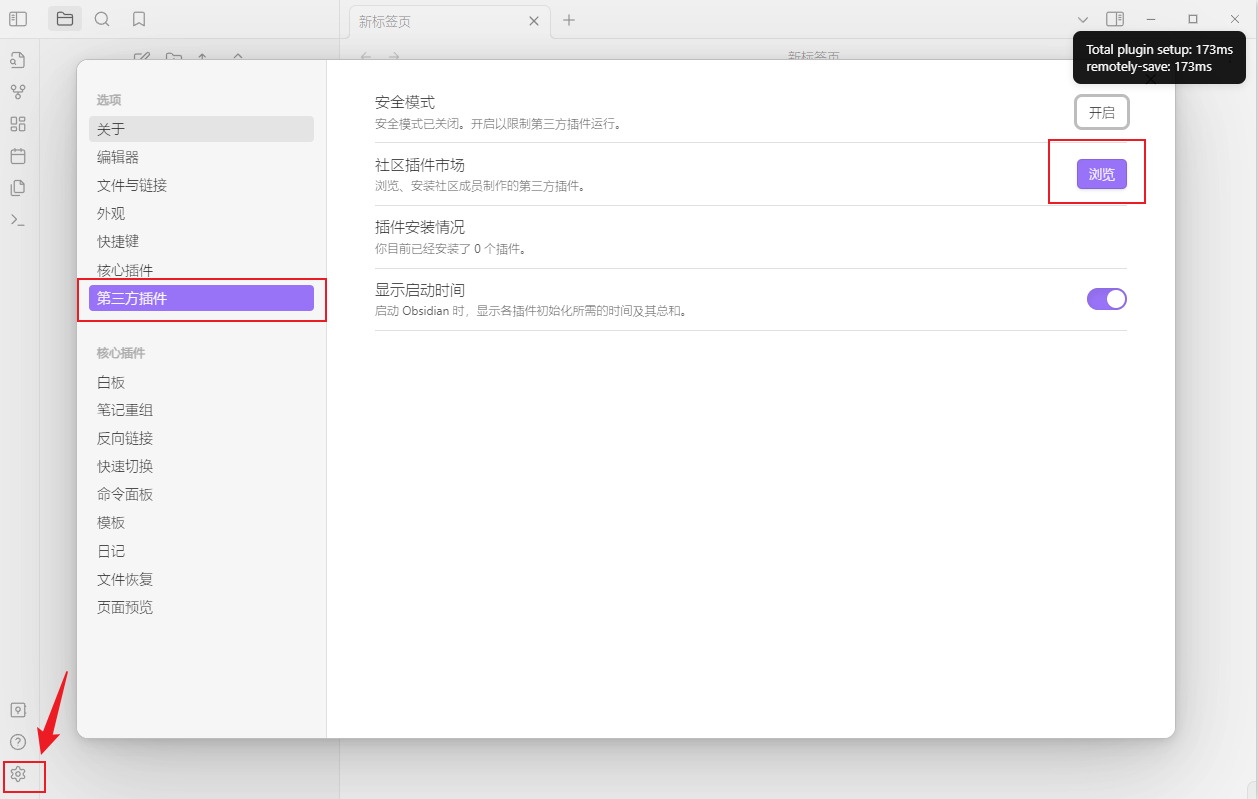
поискRemotely SaveУстановите этот плагин
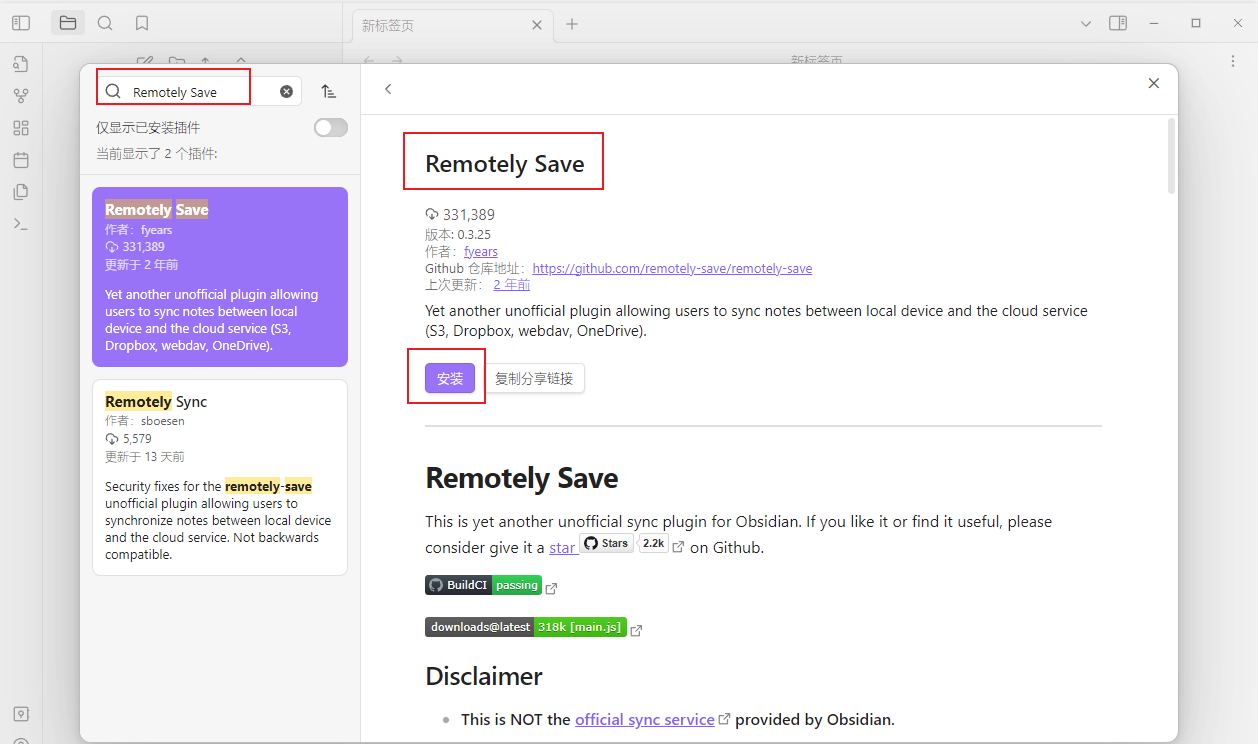
После установки не забудьте нажать Start
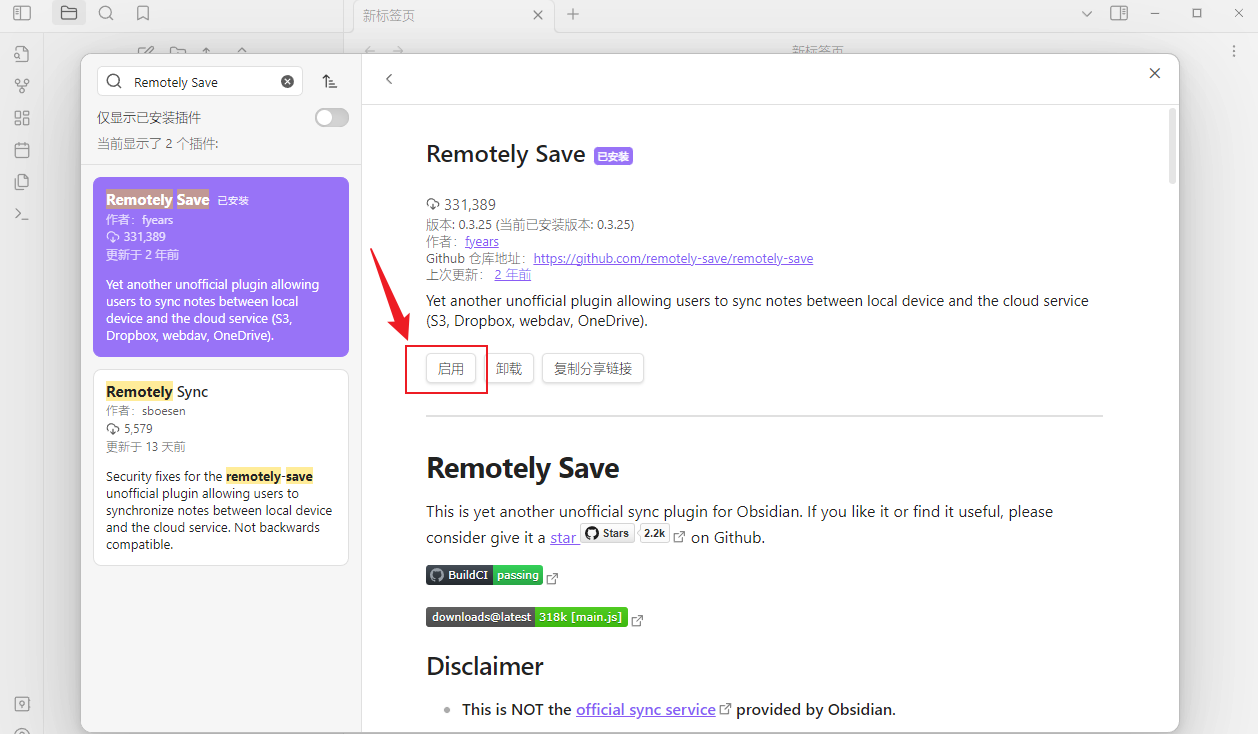
Затем вернитесь в интерфейс основных настроек, вы увидите, что внизу появился плагин Remotely Save, нажмите кнопку, чтобы открыть его.
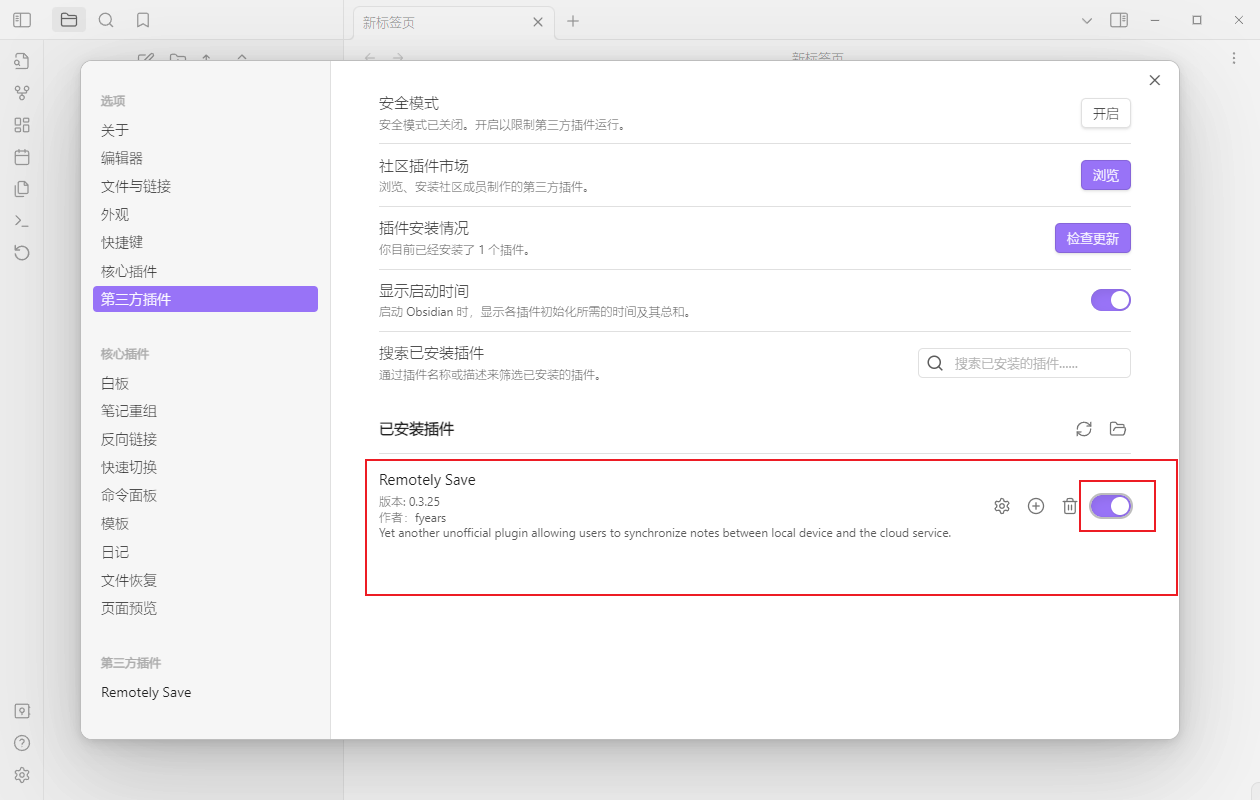
5. Удаленное подключение Obsidian через Webdav.
После того, как мы установили плагин удаленного сохранения выше, теперь подключите его. В левом нижнем углу интерфейса настроек нажмите удаленное сохранение.
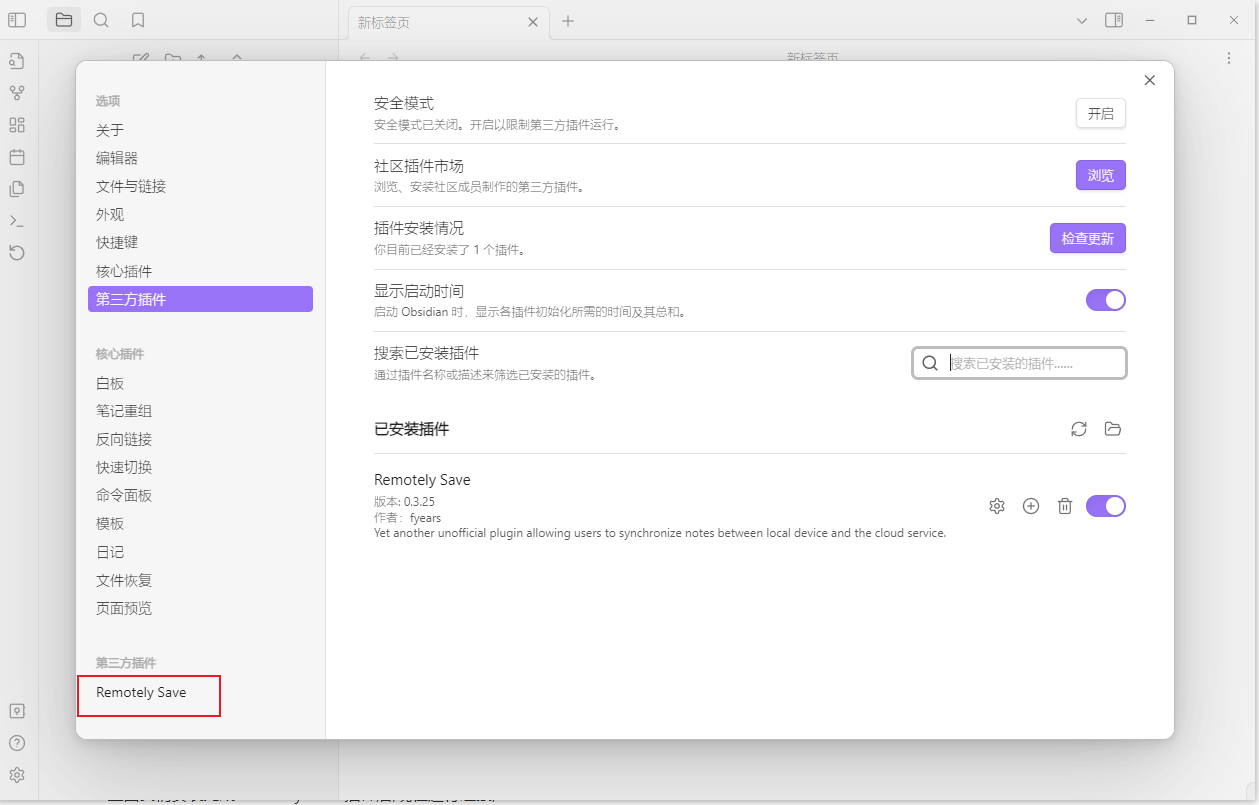
По следующим параметрам,Выберите веб-дав.,Введите адрес общедоступной сети cpolar,Уведомление,За адресом общедоступной сети cpoalr должно следовать имя каталога в нашем файле Synology.,То есть папка документов, которую мы создали выше на Synology.,Формат::cpolar адрес/документ общедоступной сети,Например:http://3b983796.r9.vip.cpolar.cn/documentЗаполните это вот так,Затем введите свое имя пользователя Synology.,и пароль,Нажмите ниже, чтобы проверить
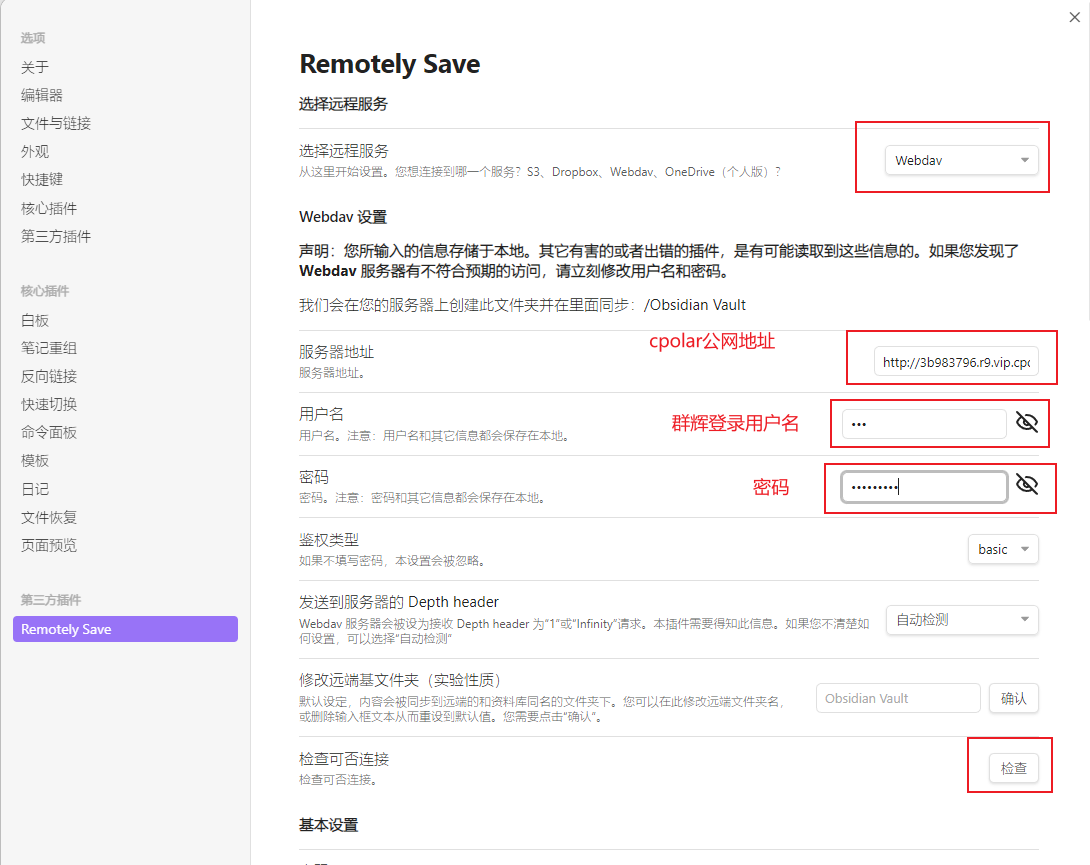
После нажатия кнопки «Проверить» появится сообщение о том, что подключение установлено успешно, поэтому настройки установлены. Независимо от того, на каком устройстве вы можете установить плагин Remotely Save согласно описанному выше методу установки, а затем подключиться к локальному веб-серверу для синхронизации. данные через адрес общедоступной сети cpolar!
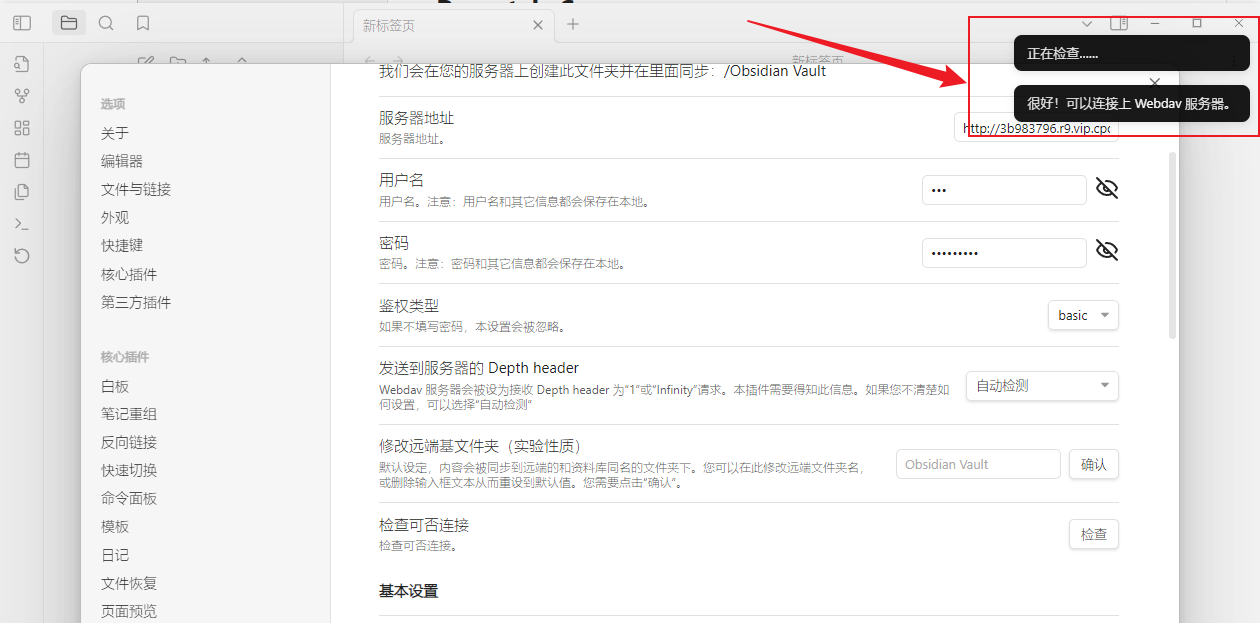
краткое содержание
Для лучшей демонстрации мы использовали туннель, сгенерированный cpolar в вышеупомянутом процессе, а его общедоступный сетевой адрес был сгенерирован случайным образом.
Преимущество этого случайного адреса в том, что он устанавливается быстро и может быть немедленно использован. Однако его недостатком является то, что URL-адрес генерируется случайными символами и его нелегко запомнить (например: 3ad5da5.r10.cpolar.top). Кроме того, этот адрес будет меняться случайным образом в течение 24 часов, что делает его более подходящим для временного использования.
Обычно я использую фиксированное имя поддомена второго уровня, поскольку надеюсь, что когда я отправлю URL-адрес коллегам или клиентам, это будет фиксированный и легко запоминающийся публичный адрес (например: obsidian.cpolar.cn), что позволяет это более формально и удобно. Общайтесь и сотрудничайте.
6. Фиксированный адрес общедоступной сети Cpolar.
Поскольку туннель, созданный с помощью Cpolar выше, использует случайный адрес общедоступной сети, он будет меняться случайным образом в течение 24 часов, что не способствует долгосрочному удаленному доступу. Поэтому мы можем настроить для него имя субдомена второго уровня. Этот адрес является фиксированным и не будет меняться случайным образом [ps: cpolar.cn был сохранен].
Обратите внимание, что вам необходимо обновить пакет cpolar до базового пакета или выше, а пропускная способность, соответствующая каждому пакету, различна. [cpolar.cn зарегистрирован]
Войдите на официальный сайт cpolar.,Нажмите «Зарезервировать» слева.,Выберите, чтобы зарезервировать имя субдомена второго уровня.,Установите имя субдомена второго уровня,Нажмите保留,После успешного резервирования скопируйте зарезервированное имя субдомена второго уровня.
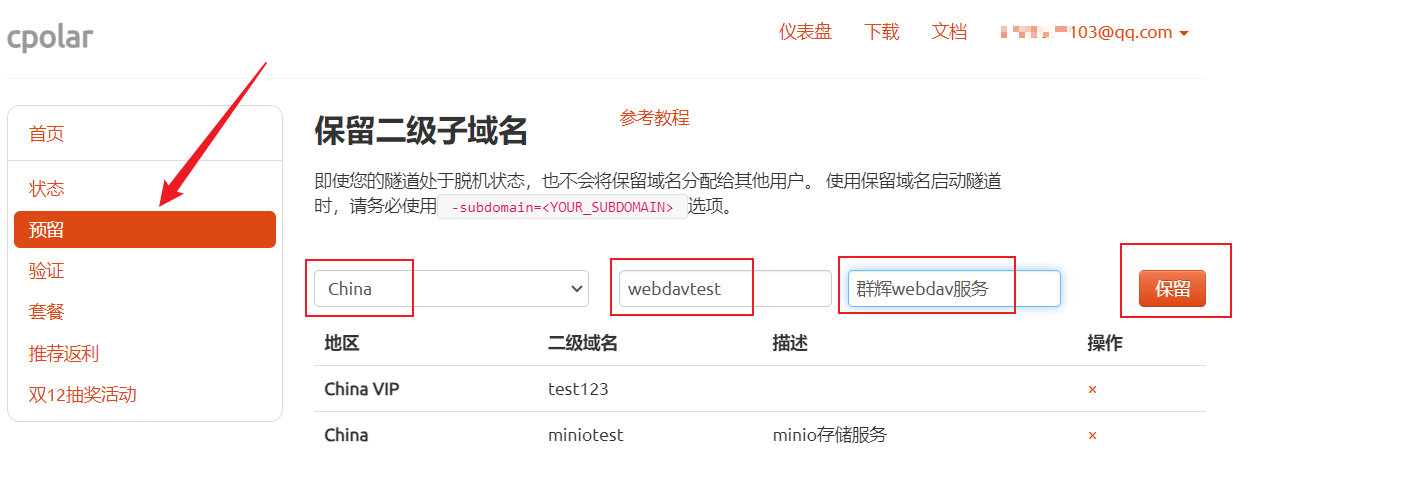
После успешного резервирования скопируйте имя субдомена второго уровня, которое было успешно зарезервировано.
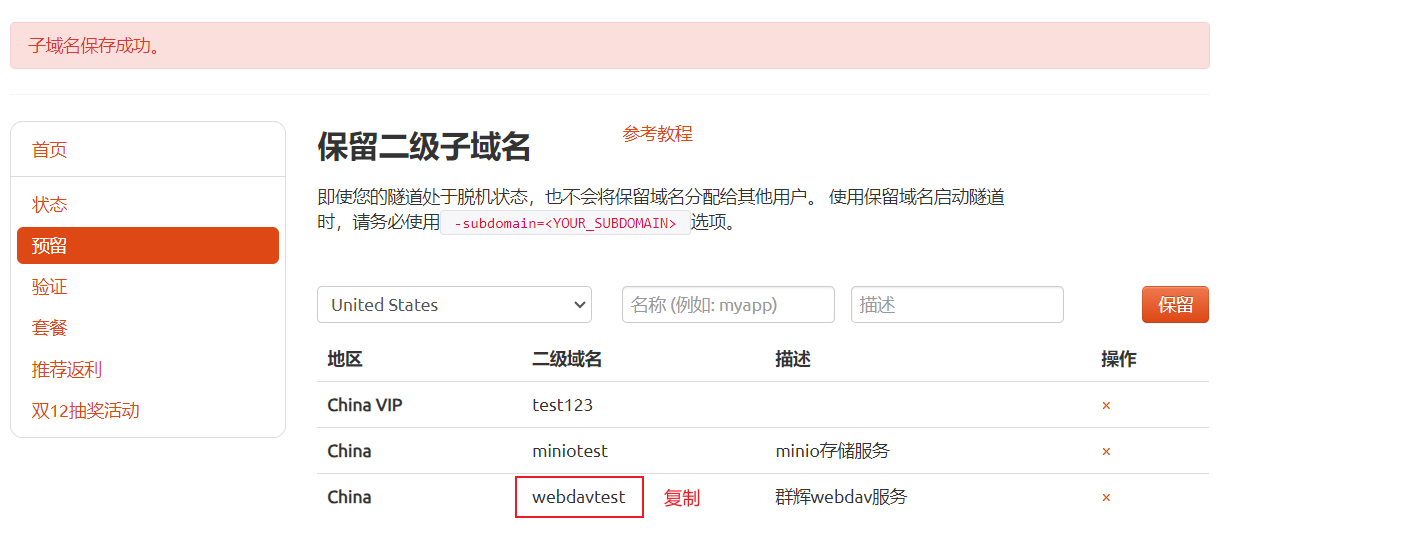
Вернитесь к интерфейсу управления веб-интерфейсом Cpolar, установленному в Qunhui, нажмите «Управление туннелями» — «Список туннелей» на левой панели управления, найдите туннель, который вы хотите настроить, и нажмите «Изменить» справа.
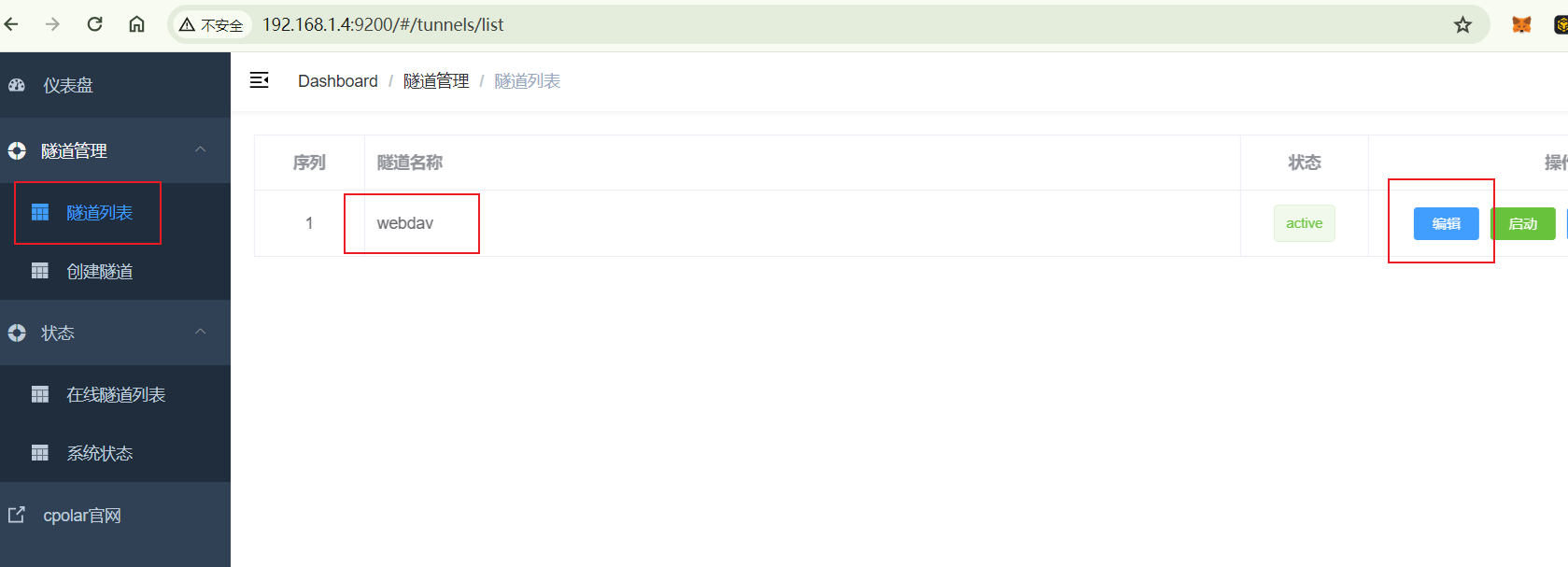
Измените информацию о туннеле и настройте в туннеле успешно зарезервированное имя поддомена второго уровня.
- Тип доменного имени: выберите имя субдомена второго уровня.
- Субдомен: введите успешно зарезервированное имя субдомена второго уровня.
Нажмитевозобновлять(Уведомление,Просто нажмите один раз, чтобы обновить,Не нужно нажимать несколько раз)
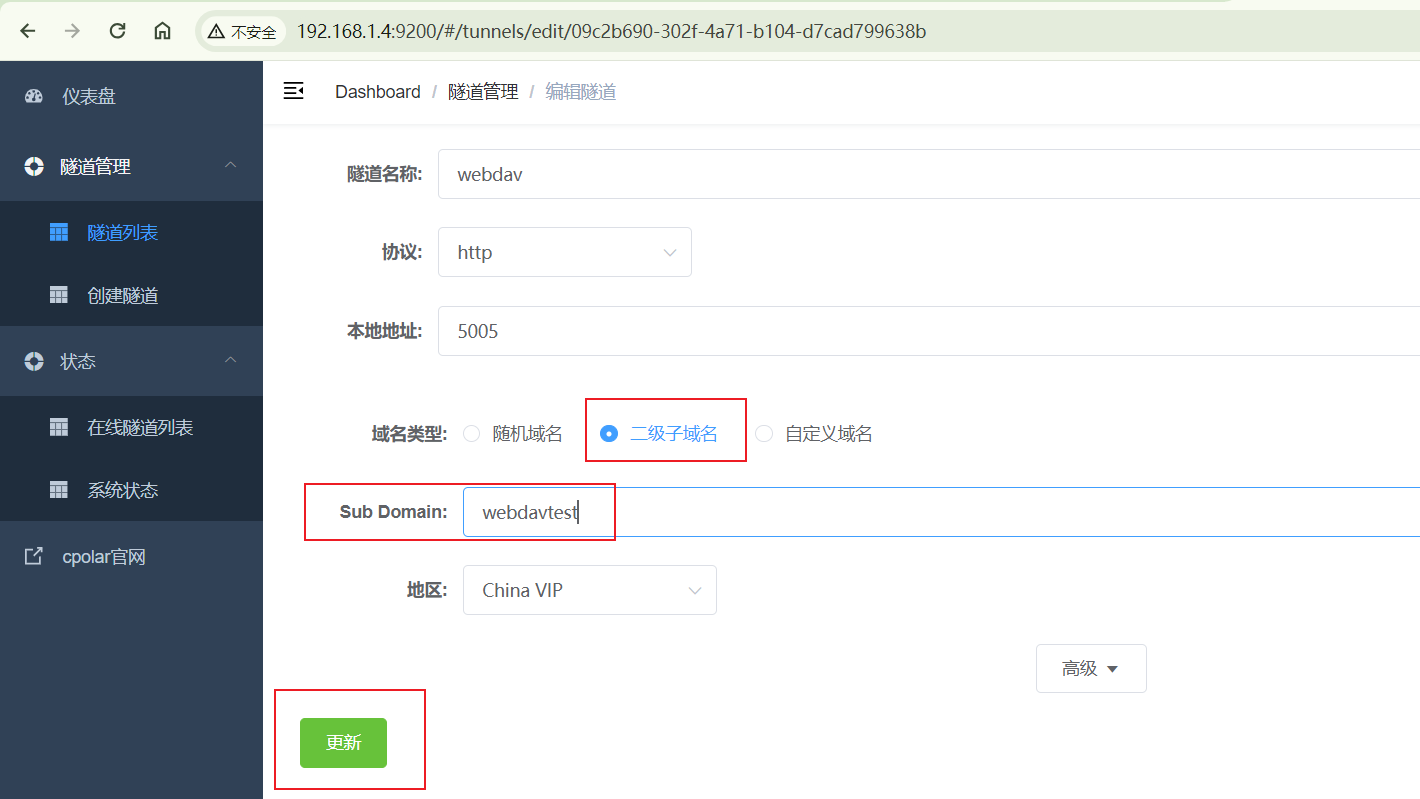
После завершения обновления откройте список онлайн-туннелей. В это время вы можете видеть, что адрес общедоступной сети изменился, а имя адреса стало фиксированным именем поддомена второго уровня.
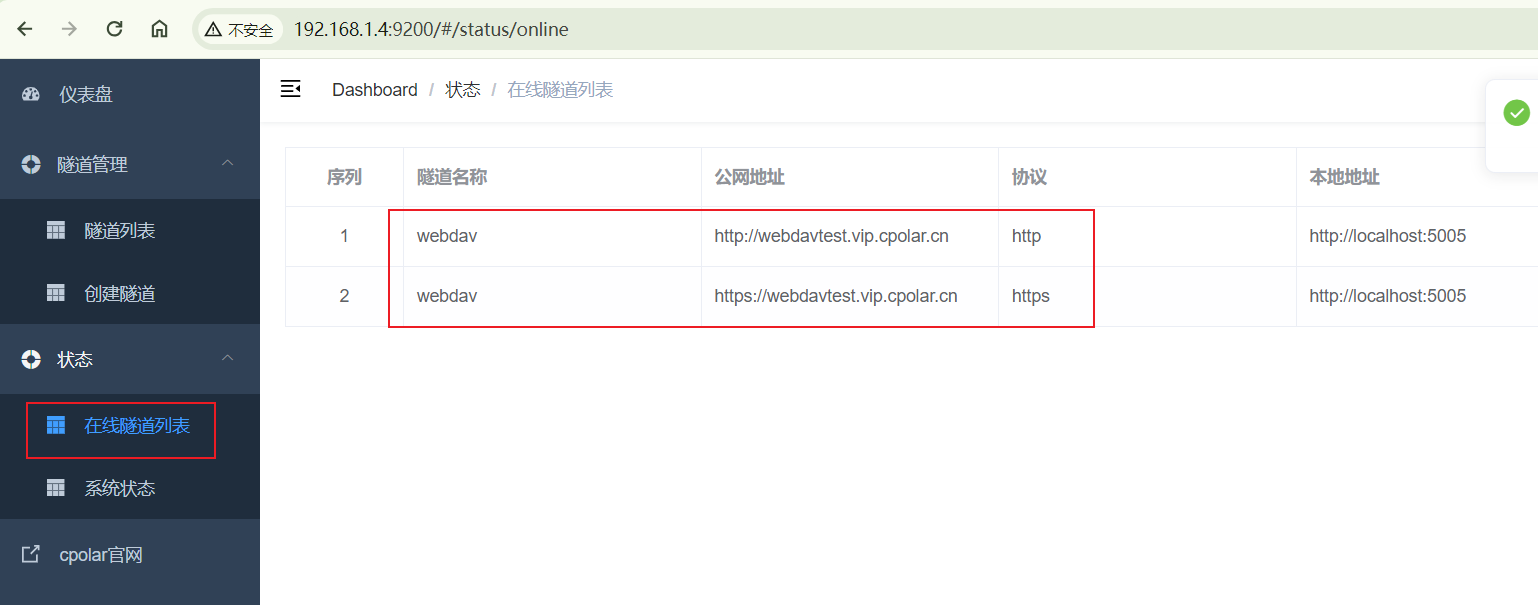
Затем мы изменяем указанный выше адрес cpolar и вместо этого используем наш фиксированный адрес. Нажмите, чтобы проверить, когда изменение будет завершено.
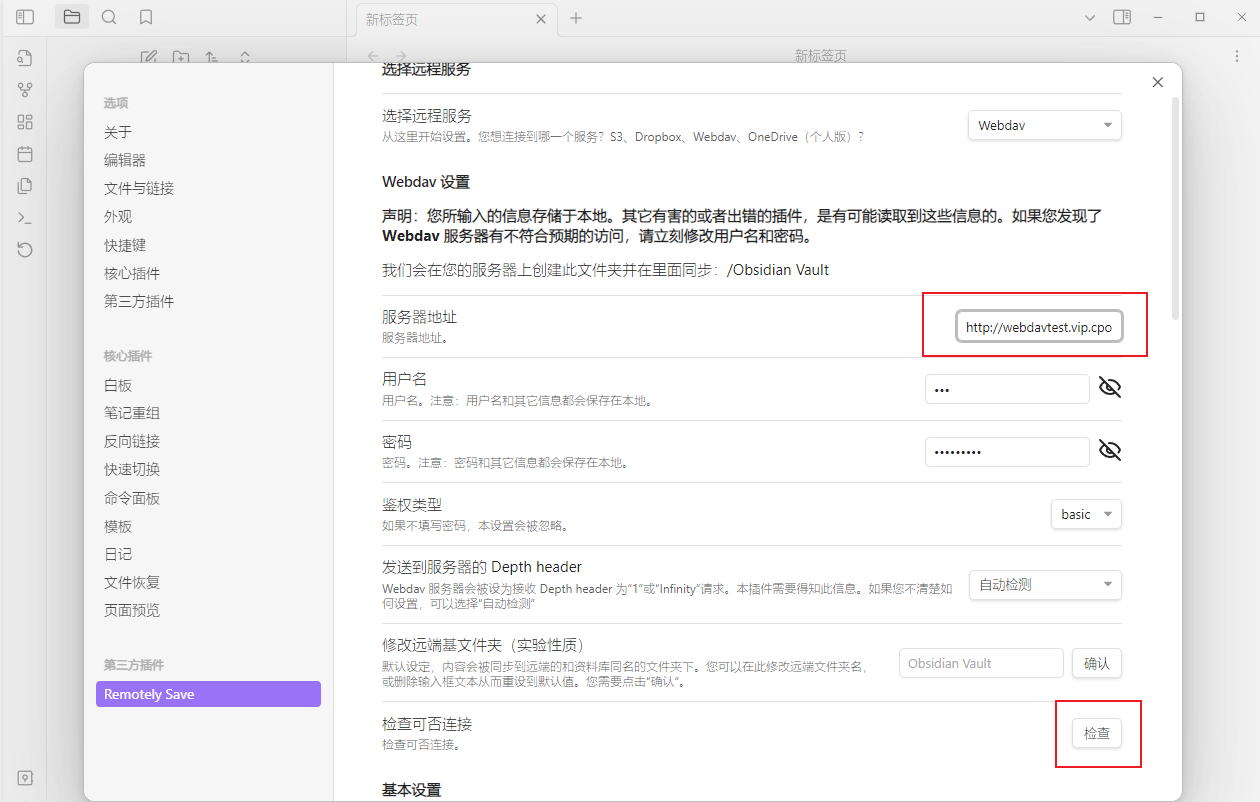
Как видите, тот же запрос выполнен успешно. Таким образом, мы установили фиксированный удаленный адрес публичной сети cpolar. Нам не нужно беспокоиться об изменениях. Далее мы продемонстрируем синхронизацию заметок.
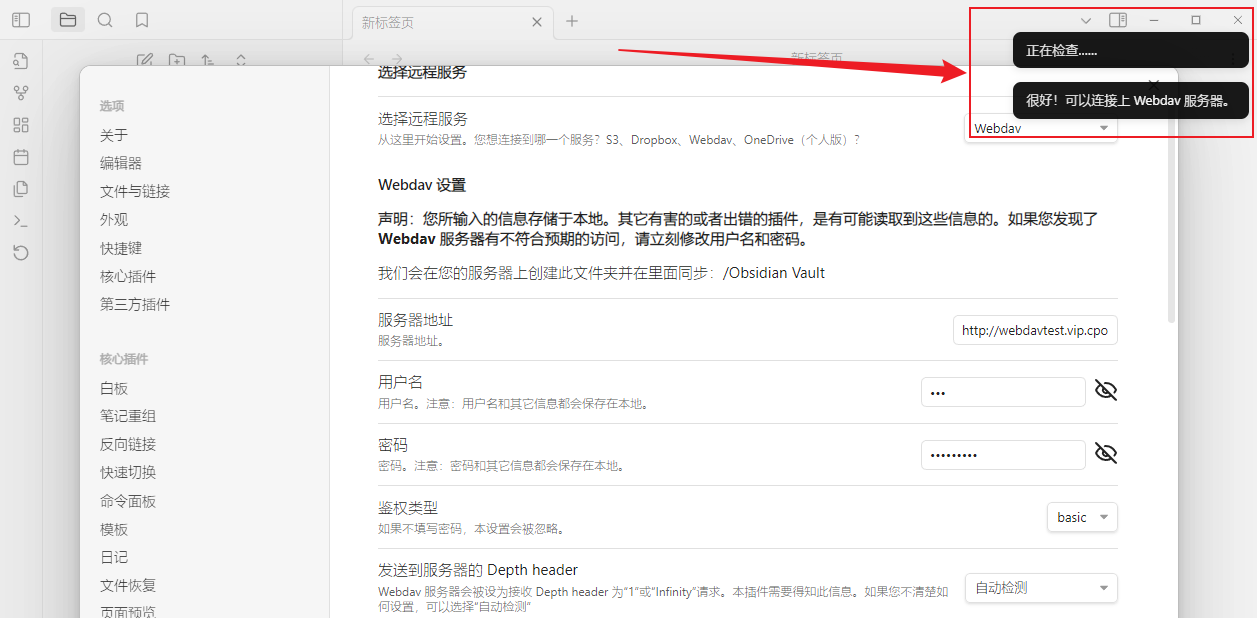
7. Демонстрация синхронизации ПК и мобильных заметок
На устройстве Windwos записываем данные тестовой заметки, а затем нажимаем кнопку синхронизации слева. Вы можете видеть, что в правой части появится сообщение о том, что данные успешно синхронизированы. Таким образом, мы завершили удаленную синхронизацию. данные в Synology WebDAV без необходимости использования сервера общедоступной сети или общедоступного IP-адреса.
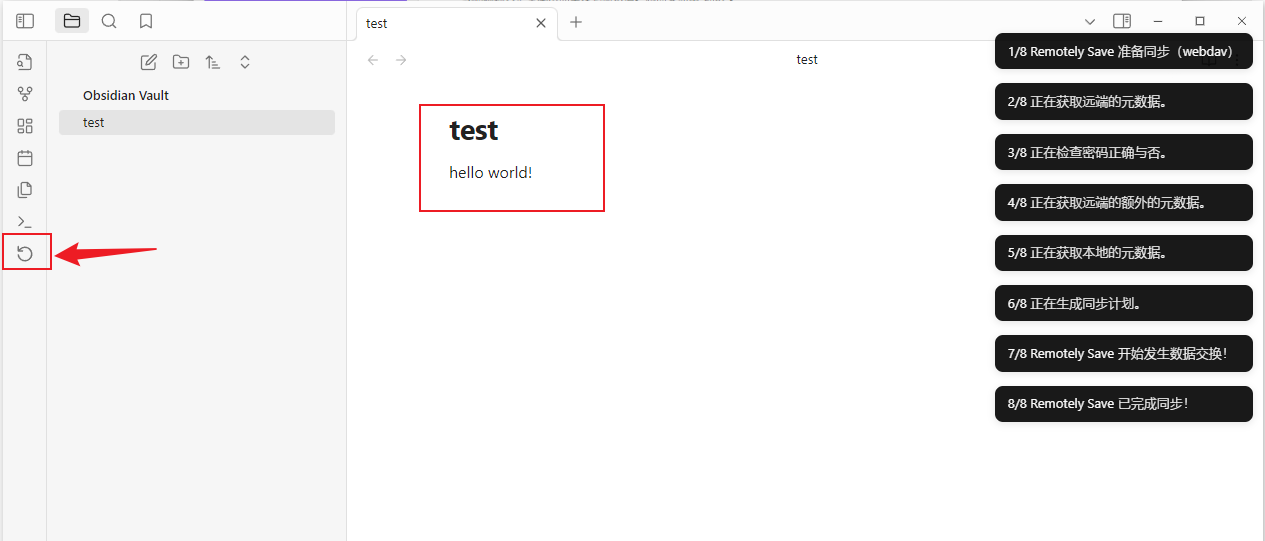
Затем открываем программу Obsidian на мобильном телефоне, самостоятельно устанавливаем плагин Remotely Save, входим в настройки плагина и выбираем соединение webdav.
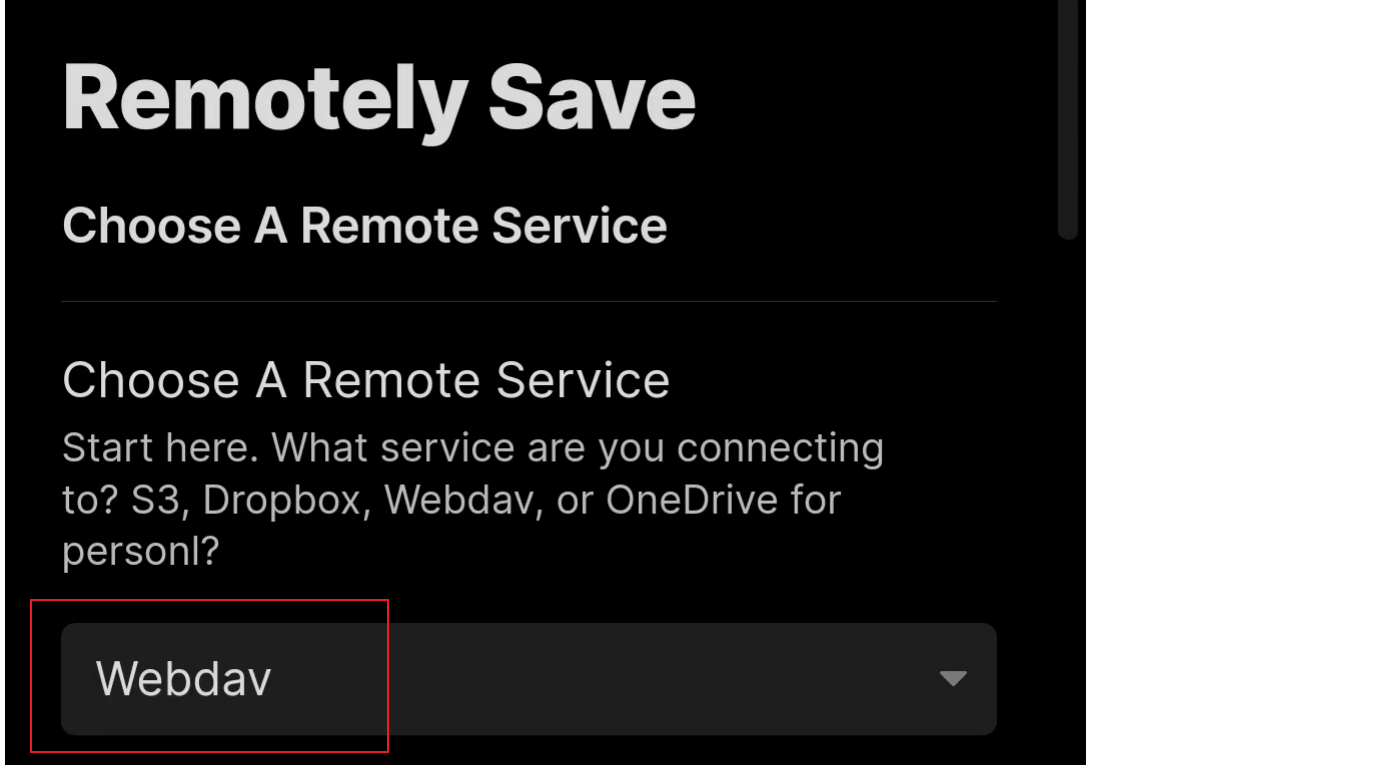
Введите общедоступный сетевой адрес cpolar, а также имя пользователя и пароль Qunhui.
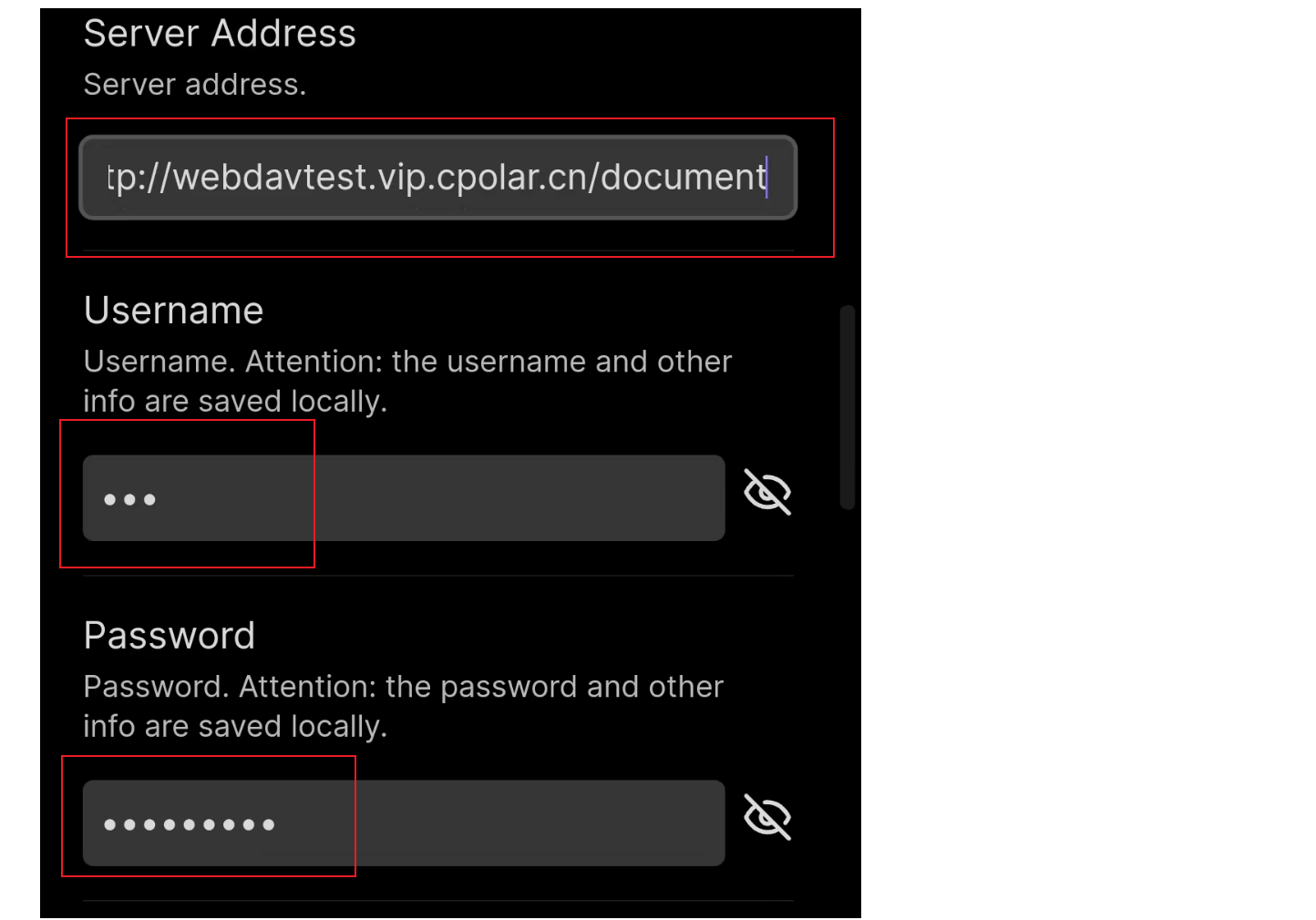
Не забудьте изменить это имя и нажать кнопку проверки.
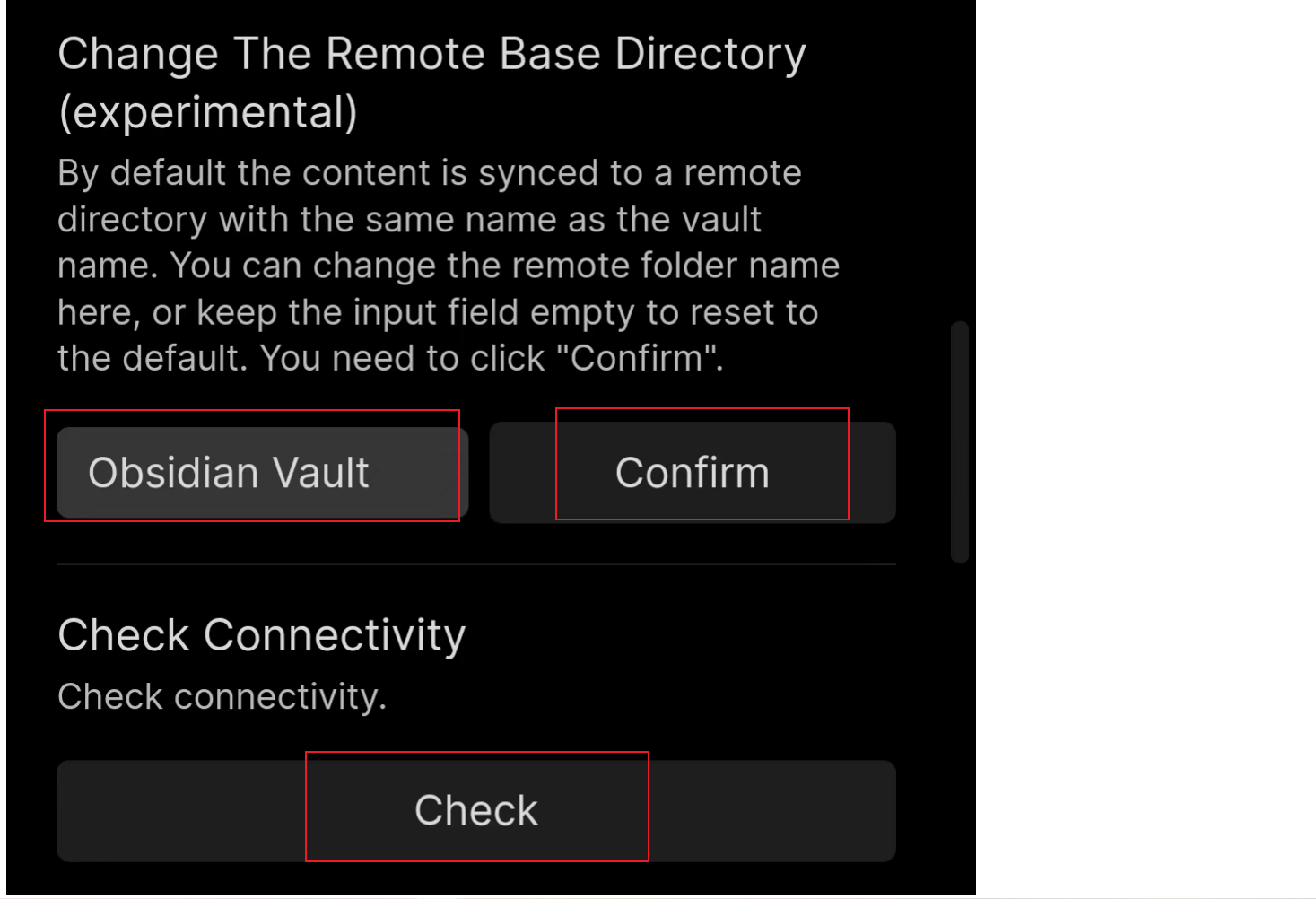
После нажатия кнопки «Проверить» вы увидите сообщение об успехе.
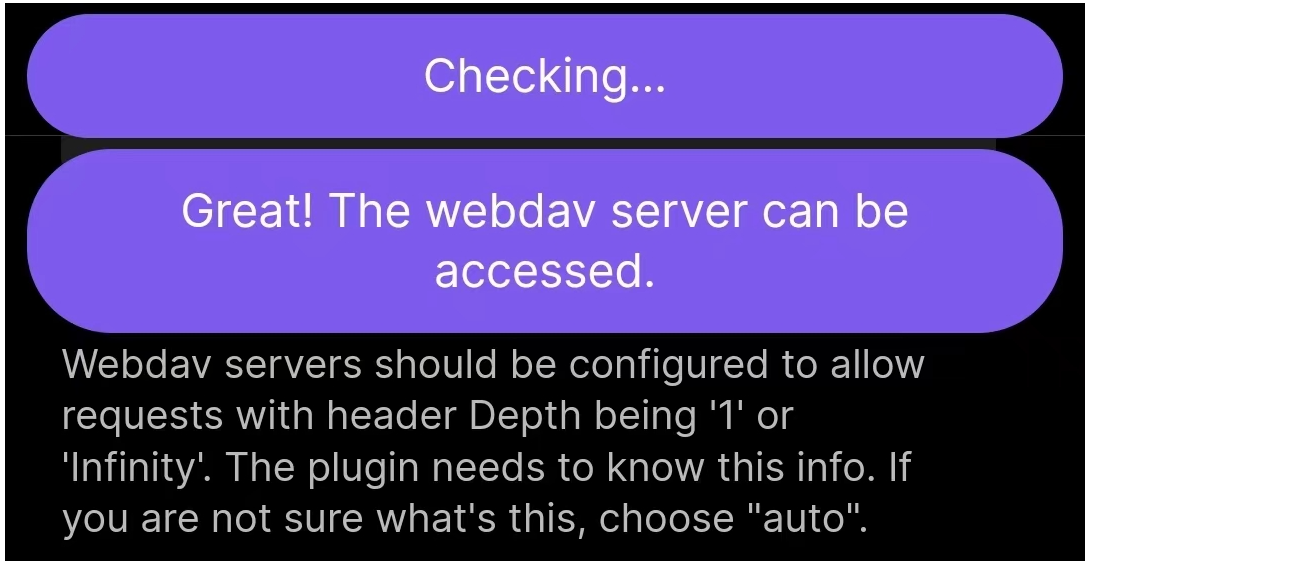
Затем вернитесь в основной интерфейс и нажмите в правом нижнем углу.
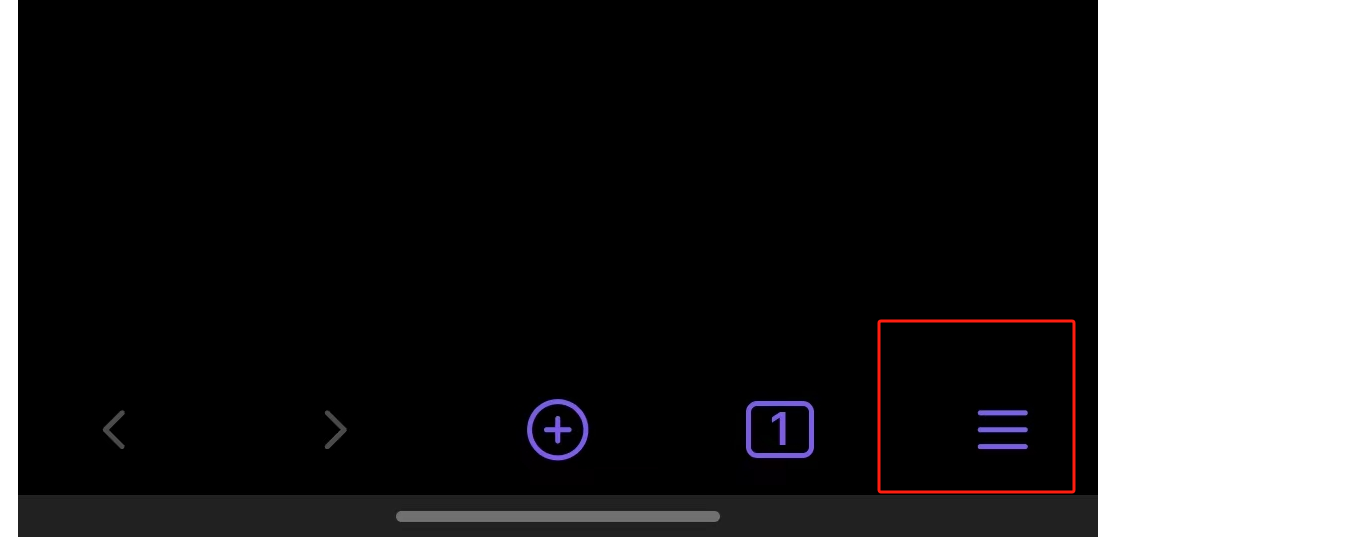
选择НажмитеRemotely Savaруководитьсинхронный
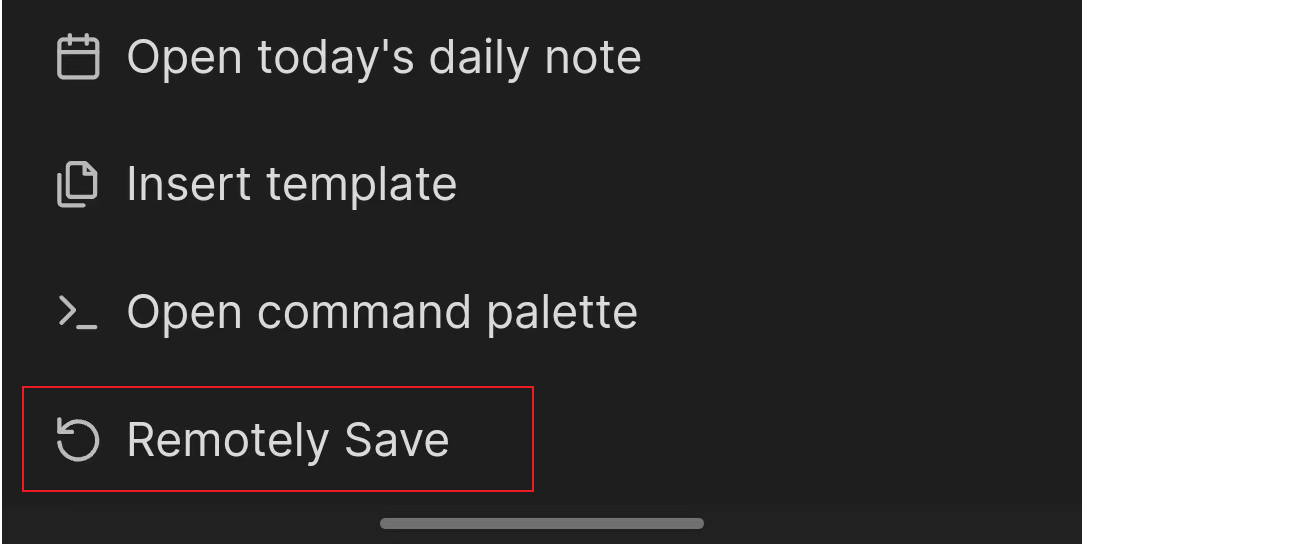
Затем вернитесь к основному интерфейсу, щелкните представление рядом с ним, и вы увидите, что данные нашей заметки были успешно синхронизированы. Это завершает работу мобильного клиента Android, а также позволяет удаленно синхронизировать данные с локальным веб-сервером Synology, без общедоступного IP-адреса. нет облачного сервера!
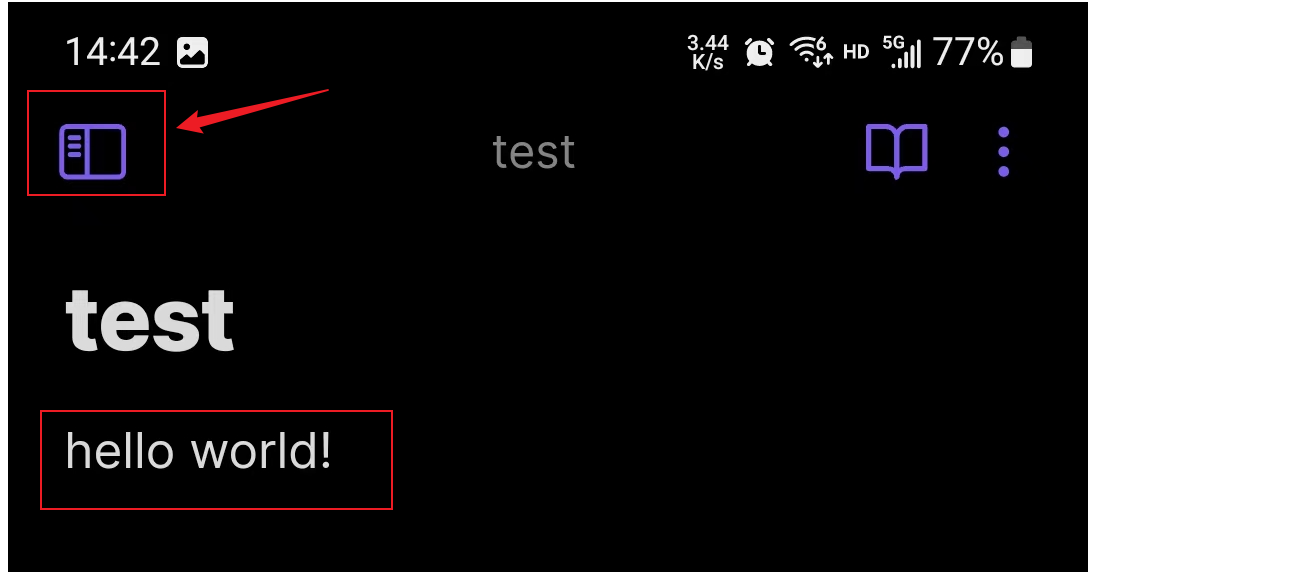

Углубленный анализ переполнения памяти CUDA: OutOfMemoryError: CUDA не хватает памяти. Попыталась выделить 3,21 Ги Б (GPU 0; всего 8,00 Ги Б).

[Решено] ошибка установки conda. Среда решения: не удалось выполнить первоначальное зависание. Повторная попытка с помощью файла (графическое руководство).

Прочитайте нейросетевую модель Трансформера в одной статье

.ART Теплые зимние предложения уже открыты

Сравнительная таблица описания кодов ошибок Amap

Уведомление о последних правилах Points Mall в декабре 2022 года.

Даже новички могут быстро приступить к работе с легким сервером приложений.

Взгляд на RSAC 2024|Защита конфиденциальности в эпоху больших моделей

Вы используете ИИ каждый день и до сих пор не знаете, как ИИ дает обратную связь? Одна статья для понимания реализации в коде Python общих функций потерь генеративных моделей + анализ принципов расчета.

Используйте (внутренний) почтовый ящик для образовательных учреждений, чтобы использовать Microsoft Family Bucket (1T дискового пространства на одном диске и версию Office 365 для образовательных учреждений)

Руководство по началу работы с оперативным проектом (7) Практическое сочетание оперативного письма — оперативного письма на основе интеллектуальной системы вопросов и ответов службы поддержки клиентов

[docker] Версия сервера «Чтение 3» — создайте свою собственную программу чтения веб-текста

Обзор Cloud-init и этапы создания в рамках PVE

Корпоративные пользователи используют пакет регистрационных ресурсов для регистрации ICP для веб-сайта и активации оплаты WeChat H5 (с кодом платежного узла версии API V3)

Подробное объяснение таких показателей производительности с высоким уровнем параллелизма, как QPS, TPS, RT и пропускная способность.

Удачи в конкурсе Python Essay Challenge, станьте первым, кто испытает новую функцию сообщества [Запускать блоки кода онлайн] и выиграйте множество изысканных подарков!

[Техническая посадка травы] Кровавая рвота и отделка позволяют вам необычным образом ощипывать гусиные перья! Не распространяйте информацию! ! !

[Официальное ограниченное по времени мероприятие] Сейчас ноябрь, напишите и получите приз

Прочтите это в одной статье: Учебник для няни по созданию сервера Huanshou Parlu на базе CVM-сервера.

Cloud Native | Что такое CRD (настраиваемые определения ресурсов) в K8s?

Как использовать Cloudflare CDN для настройки узла (CF самостоятельно выбирает IP) Гонконг, Китай/Азия узел/сводка и рекомендации внутреннего высокоскоростного IP-сегмента

Дополнительные правила вознаграждения амбассадоров акции в марте 2023 г.

Можно ли открыть частный сервер Phantom Beast Palu одним щелчком мыши? Супер простой урок для начинающих! (Прилагается метод обновления сервера)

[Играйте с Phantom Beast Palu] Обновите игровой сервер Phantom Beast Pallu одним щелчком мыши

Maotouhu делится: последний доступный внутри страны адрес склада исходного образа Docker 2024 года (обновлено 1 декабря)

Кодирование Base64 в MultipartFile

5 точек расширения SpringBoot, супер практично!

Глубокое понимание сопоставления индексов Elasticsearch.


